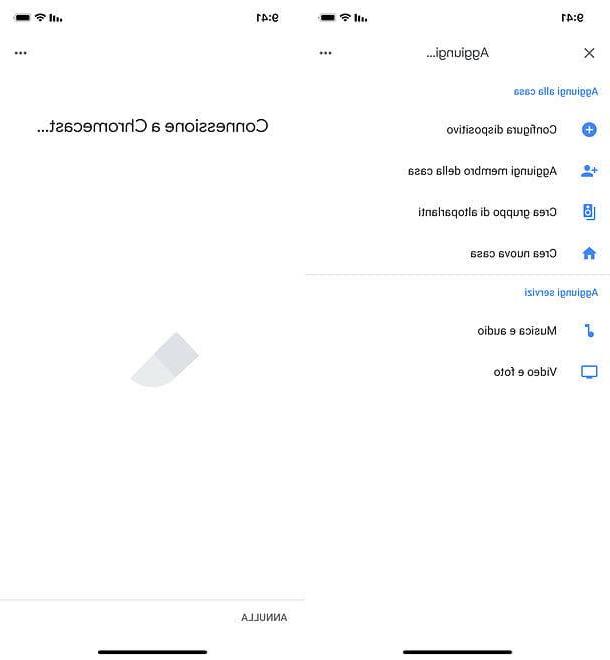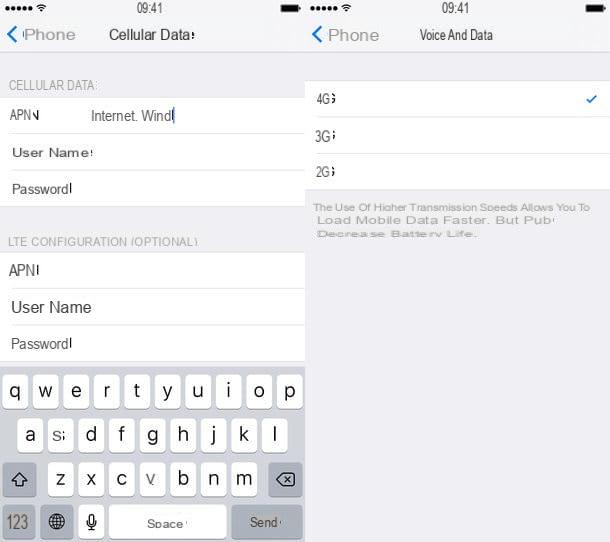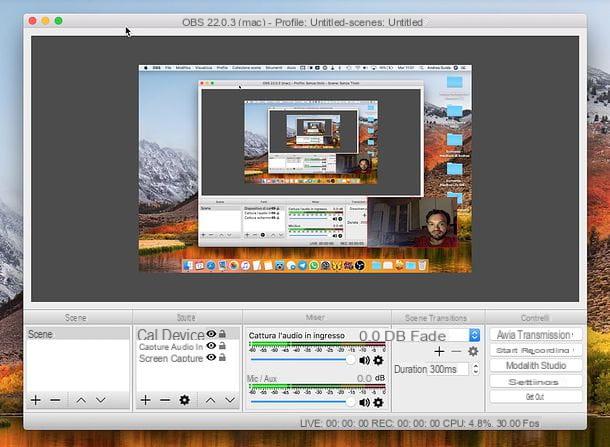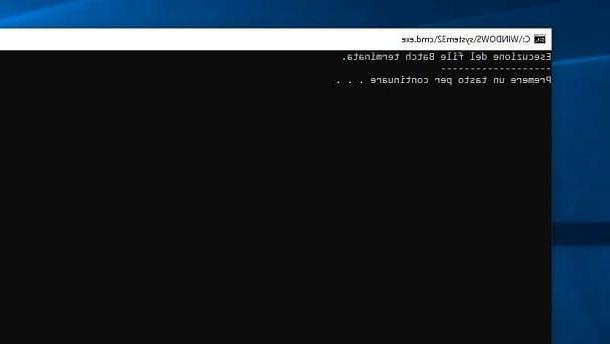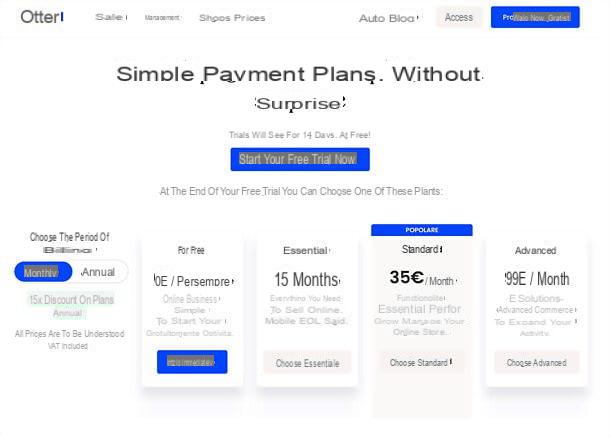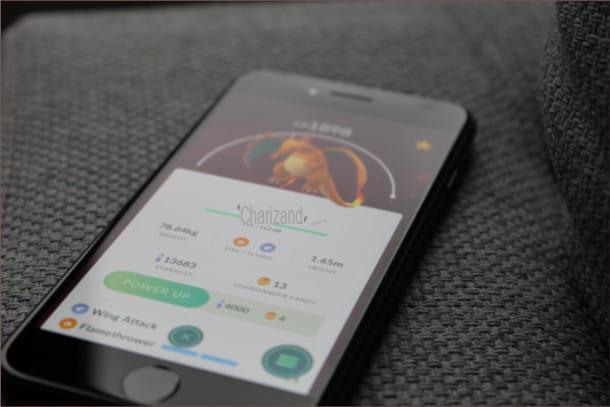Crea un mosaico de fotos desde tu computadora
¿Utiliza una PC con Windows o una Mac y está interesado en utilizar un programa especial que le permita crear una foto en mosaico directamente desde su computadora? Entonces no puedo evitar aconsejarte que eches un vistazo a los recursos que se enumeran a continuación. Son gratuitos y muy fáciles de usar.
AndreaMosaic (Windows / Mac / Linux)
El primero de los recursos especialmente diseñados que le sugiero que pruebe es AndreaMosaico. Se trata de un software gratuito utilizable en Windows, Mac y Linux que, de hecho, permite crear mosaicos fotográficos eligiendo las imágenes que compondrán la creación, el tamaño del mosaico, la resolución y el número de piezas en las que dividirlo. Es muy fácil de usar y también muy divertido.
¿Me preguntas cómo usarlo? ¡Te lo explicaré enseguida! Para empezar, conéctate a la página de descarga del programa y haz clic en el nombre del sistema operativo que estás usando y que encuentras en la sección Versión de descarga estable para descargar el programa a su computadora.
Cuando se complete la descarga, si está utilizando Windows, haga doble clic en el archivo .exe descargado, haga clic en Sí / Ejecutar y, en la primera ventana que ve aparecer en el escritorio, presiona en Siguiente página. En la siguiente ventana, ponga la marca de verificación en el artículo Acepto los términos de este acuerdo de licencia. y haz clic una vez más Siguiente página. De ahora en adelante, siempre haga clic Siguiente página y luego Tecnologías para instalar el programa.
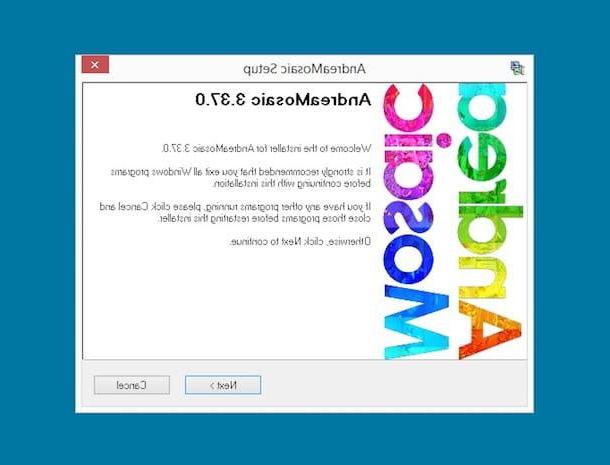
Si, por el contrario, lo que estás usando es una Mac, abre el paquete en formato .dmg que acabas de obtener, acepta los términos de uso del programa presionando el botón Muy de acuerdo en la ventana que aparece en el escritorio y luego arrastre el icono del software a la carpeta y Aplicaciones a través de la ventana adicional que ve aparecer en la pantalla. Luego ve a la carpeta aplicaciones macOS, haga clic derecho en el icono del programa, seleccione Abri del menú y confirma la elección hecha de tal manera que se pueda abrir AndreaMosaic, sin embargo, sorteando las limitaciones impuestas por Apple a los desarrolladores de terceros.

Posteriormente, independientemente del sistema operativo en uso, inicie AndreaMosaic, seleccione en qué formato desea generar su mosaico haciendo clic en el botón correspondiente a lo que le interesa en la ventana que aparece en la pantalla, luego elija la imagen principal a utilizar haciendo clic en el botón "+" Y el número 1 en la parte superior izquierda, haga clic en el botón con el dos fotos y el numero 2 que encuentra en la parte superior derecha, seleccione todas las imágenes que desee utilizar para su composición y guarde la lista.

Si lo desea, también puede intervenir en los parámetros del mosaico ajustando sus dimensiones utilizando la sección correspondiente en el lado izquierdo de la ventana principal del programa. Por ejemplo, puede definir el tamaño de los seres, la disposición, la distancia, etc.
Al hacer clic en el icono con el destornillador y la llave que se encuentra en la parte superior derecha de la ventana del software, puede ajustar las otras opciones de uso de AndreaMosaic cambiando la calidad del procesamiento del mosaico, el formato de guardado de la imagen final, la carpeta en la que se guardará la foto del mosaico devuelta, etc.
Para concluir y por lo tanto obtener su foto de mosaico, haga clic en el botón con el mosaico y el numero 3 que está en la parte superior o derecha, póngase cómodo y espere a que el programa cree su mosaico. ¡O mejor dicho tu fotomosaico! Podrás seguir esto a través de la barra de progreso en la parte inferior. Cuando se complete el procedimiento de procesamiento, verá aparecer una advertencia especial en la pantalla a través de la cual también puede abrir directamente la carpeta de destino.
iMosaic (Windows)
Como alternativa al programa anterior, le sugiero que pruebe iMosaico. A diferencia de lo que implicaría el nombre, es una herramienta que se puede usar de forma nativa en Windows que se usa para dividir una foto en muchas partes divididas y separadas como un mosaico. Es gratis y muy fácil de usar.
Para servir, conéctese a la página de descarga del programa y haga clic en el enlace IMosaicSetup_0_9_6.msi para descargar archivos de instalación de software. Luego abra el archivo obtenido y haga clic en el botón Siguiente página durante cuatro vidas seguidas, luego Si y para concluir Cerrar.

Luego inicie el programa llamando a dal menú Inicio oa través del enlace apropiado que se ha agregado al escritorio, haga clic en el elemento Archivo adjunta a la ventana del software que ve que aparece en la pantalla, seleccione Abrir imagen de soruce en el menú que aparece y elija la imagen guardada en su computadora que desea transformar en un mosaico.

Luego haga clic en el elemento Editar presente en la parte superior, seleccione Colección de imágenes y haga clic en los botones Agregar archivos) o Agregar Directry para seleccionar, respectivamente, imágenes y carpetas que contengan las fotos con las que desea componer el mosaico.
Entonces usa las cartas Ajustes e Salida presente en la parte superior de la ventana del programa para ajustar la configuración relacionada con la creación del mosaico, el formato de la imagen final y la posición de guardado, luego haga clic en el botón Proceso que está en la parte superior y espere a que se inicie y complete el procedimiento para que se inicie y complete el género de la foto de mosaico.
Crea un mosaico de fotos en línea
¿Te queda bien la idea de crear una foto en mosaico (¡y no poco!) Pero no quieres o puedes descargar e instalar algo en tu computadora? No se preocupe, todavía tiene la oportunidad de tener éxito en su intento recurriendo al uso de uno de los servicios en línea ad hoc que encontrará informados en las siguientes líneas.
Musicamente
Si está buscando un recurso accesible a través de la Web que le permita crear una foto en mosaico, le sugiero que lo pruebe primero. Musicamente. Se trata de un servicio online gratuito que funciona en cualquier navegador web (así como en cualquier sistema operativo) que actúa de forma más o menos similar al software que mencioné en las líneas anteriores: puedes subir una foto y convertirla en un mosaico de otras imágenes cargando primero la toma principal y luego cargando todas las demás. La imagen final se puede guardar en la computadora o incluso si odia imprimir.
Para usarlo, vaya a la página principal de Mosically y haga clic en el botón Crear mosaico de mis fotos luego elija dónde tomar la imagen principal en la que estructurar todo el mosaico haciendo clic en los botones debajo del encabezado Paso 1: elija su panorama general. Según sus necesidades y preferencias, puede cargar desde su dispositivo (Mi dispositivo), de Facebook (Facebook), de Instagram (Instagram), de la cuenta de Google (Google) o desde la Web (Enlaces).

Si lo desea, también puede utilizar uno de los del catálogo de servicios como imagen principal que puede visualizar haciendo clic en la categoría de referencia en correspondencia con la redacción También puede elegir de la muestra a continuación!
Una vez que se complete la carga de la imagen principal, haga clic en el botón Siguiente página para ir al siguiente paso. Si lo desea, primero también puede aplicar un posible filtro a la foto principal presionando el botón Aplicar filtro ves aparecer y seleccionando el que prefieras de los varios disponibles. Para aplicar los cambios, presione el botón Ahorra.
Ahora, debes cargar las otras imágenes que compondrán el mosaico. El paso que tienes que dar es prácticamente el mismo que hemos visto juntos en las líneas anteriores: tienes que seleccionar la fuente para la subida. Alternativamente, puede utilizar la parte de imágenes del catálogo. Luego haga clic en el botón Siguiente página para ir al siguiente paso.

En la página que se le mostrará en este punto, finalmente verá aparecer su foto de mosaico. Por lo tanto, puede elegir, haciendo clic en los botones correspondientes a continuación, si desea descargarlo en su dispositivo en forma de archivo JPG o pedir y comprar una de las soluciones de impresión disponibles.

En ambos casos, una vez que haya hecho su elección, se le ofrecerá definir el marco de la imagen, la calidad, aplicar las optimizaciones de color, etc. Sin embargo, para continuar, deberá crear una cuenta gratuita en el servicio utilizando su dirección de correo electrónico o uno de los servicios admitidos.
Picart
Otro buen servicio en línea utilizado para el propósito que te recomiendo que pruebes es Picart. Ofrece un hermoso generador de mosaicos en línea que le permite personalizar numerosos parámetros. Se puede utilizar de forma gratuita y el resultado final se puede descargar a su computadora en formato JPG. Lo único que debe tener en cuenta es que no le permite usar sus propias fotos para componer el mosaico, sino que le permite elegir solo la principal y que coloca una marca de agua en la imagen final.
Para usarlo, primero conéctese a la página de inicio correspondiente y haga clic en el botón Empezar a crear luego arrastre la foto en la que desea que se base su mosaico en la ventana del navegador o selecciónela manualmente haciendo clic en el botón Seleccione los archivos. Luego espere a que el procedimiento de carga comience y se complete, luego haga clic en El próximo paso.

Ahora, debes elegir las fotos que irán a tu collage de fotos. Seleccione una categoría de referencia a la izquierda y luego haga clic en Siguiente Paso. Finalmente, personalice el mosaico usando las opciones disponibles (número de celdas y dimensiones) y luego presione el botón Generar mosaico.

Espere unos momentos a que se procese y genere su foto de mosaico, luego puede descargarla escribiendo su nombre y su dirección de correo electrónico en los campos de la izquierda y luego haciendo clic en Enviar mosaico original. Por tanto, recibirá un mensaje de correo electrónico a la dirección anteriormente indicada con un enlace a través del cual podrá descargar su creación.
Soluciones alternativas
¿Le impresionó el efecto final obtenido con los recursos anteriores, pero no quedó completamente satisfecho? Entonces, en lugar de crear un mosaico, intente hacer un collage de fotos completo. El concepto que hay detrás es similar pero el resultado final es muy diferente ya que, de hecho, obtendrás un collage. Hay tanto programas como servicios web que se utilizan para este propósito, así como aplicaciones especiales.

Si estás interesado en esto y por eso quieres profundizar en el tema, te recomiendo encarecidamente que confíes en mi tutorial sobre cómo hacer collages de fotos y en mi artículo dedicado a programas para hacer collages de fotos. Si, por el contrario, estás buscando alguna solución que se pueda utilizar directamente desde smartphones y tablets, puedes echarle un vistazo a mi post sobre aplicaciones para hacer collages.
Cómo crear una foto de mosaico